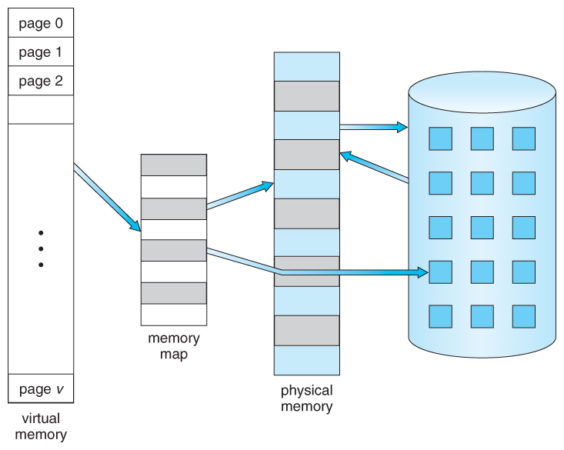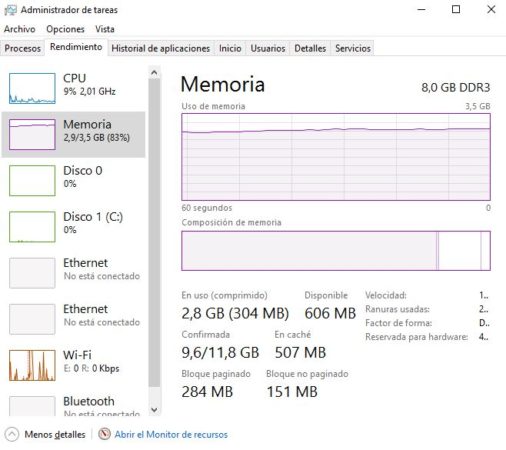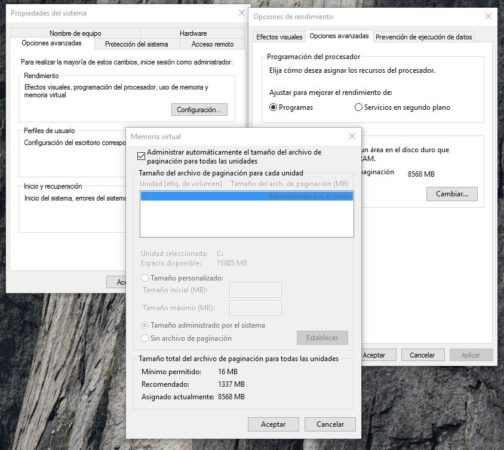Guías
Qué es la memoria virtual de Windows y cómo configurarla bien

La memoria virtual es una técnica utilizada por los sistemas operativos para acceder a una mayor cantidad de memoria de la físicamente disponible, recurriendo a soluciones de almacenamiento alternativas cuando se agota la memoria RAM instalada. En este artículo aprenderemos cómo funciona y qué debemos hacer para configurarla de manera óptima.
Como muchos lectores ya sabréis, los ordenadores utilizan la memoria RAM para almacenar los archivos y datos que necesitan tanto el sistema operativo como el software que estemos ejecutando; su elevado rendimiento garantiza un funcionamiento óptimo pero, tarde o temprano, siempre termina por llenarse. Es en ese momento cuando Windows necesita recurrir a la memoria virtual.
Para crear la memoria virtual Windows crea un archivo en la unidad de almacenamiento que tengamos asignada, sea un disco duro tradicional o un SSD; el sistema operativo genera un archivo llamado pagefile.sys (podéis encontrarlo oculto en el directorio raíz de vuestro sistema) donde va almacenando los datos que no caben en la memoria RAM pero que son necesarios para el funcionamiento del PC.
Así, cuando trabajamos con aplicaciones muy exigentes (como los videojuegos, sin ir más lejos) o tenemos varias funcionando al mismo tiempo podéis notar como el sistema se ralentiza, especialmente si no vais sobrados de RAM. Es el ese momento cuando Windows está recurriendo al archivo de paginación y la memoria RAM se ha visto desbordada; se evitan los cuelgues y la inestabilidad, pero a cambio el rendimiento desciende considerablemente.
Llegados a este punto, es fácil concluir que cuanta más RAM tengamos en el equipo mucho mejor y notaremos más la diferencia cuanto más exigente sea el software que utilizamos. Aunque su precio ha bajado espectacularmente en los últimos años sigue siendo elevado, así que en la mayoría de escenarios es necesario recurrir a soluciones de memoria virtual.
Cómo configurar la memoria virtual en Windows 10
Por defecto, Windows 10 asigna una determinada cantidad de espacio de nuestro disco duro o SSD como memoria virtual, en función de la configuración de nuestro equipo y teniendo en cuenta parámetros como la capacidad de almacenamiento o la cantidad de RAM instalada.
En equipos con sistemas de 64 bits y más de 8 Gbytes de RAM la configuración por defecto es la adecuada para la mayoría de escenarios. Es posible que hayáis leído artículos donde recomiendan diversas fórmulas basadas en multiplicar por algún factor la cantidad de RAM disponible para determinar el tamaño mínimo y máximo del archivo de paginación pero, desde mi punto de vista, esto no es necesario.
El sistema de asignación dinámica de Windows 10 funciona bastante bien y es capaz de modificar el tamaño del archivo en función de las necesidades de manera dinámica, evitando situaciones de inestabilidad o cuelgues inesperados en cuanto alguna aplicación se desborda en el consumo de RAM (por ejemplo, algunos navegadores). Así, mi recomendación para casi todos los lectores es no tocar nada. De lo único que deberíais preocuparos es de mantener la unidad donde tengáis el sistema operativo instalado (normalmente C:) con, al menos, un 15% de espacio libre.
La excepción a esta regla son los equipos antiguos, con menos de 2 Gbytes de RAM y que utilicen sistemas como Windows XP o Windows Vista. La razón es que, con el paso del tiempo, las aplicaciones que todos utilizamos se han convertido en auténticas devoradoras de RAM, incluso aquellas tan poco sospechosas como, de nuevo, los navegadores o una suite de ofimática. En ese contexto, si merece la pena asignar manualmente el tamaño mínimo de paginación a 1,5 veces la cantidad de RAM instalada y el máximo a unas 3 veces la cantidad de RAM o directamente 4 Gbytes, lo que antes suceda.
Al final de este texto veréis cómo deteminar cual es el archivo de paginación perfecto para vuestro sistema pero no es en absoluto recomendable seguir recomendaciones generales o configuraciones que veáis instaladas en equipos de familiares o amigos. Cada equipo tiene sus peculiaridades y no todos usamos el ordenador de la misma forma, así que a no ser que queráis perder un rato afinando vuestro sistema al máximo o tengáis un equipo muy corto de recursos, lo más probable es que una configuración manual no os aporte grandes beneficios.
¿Debería desactivar la memoria virtual?
La respuesta corta es no. Aunque penséis que contáis con memoria RAM más que suficiente para el uso que dáis al equipo hay aplicaciones que generan picos en el consumo de memoria y otras que, directamente, necesitan de un archivo de paginación para funcionar. Es posible que a corto plazo notéis una mejora de rendimiento en algunos escenarios pero desde mi punto de vista la mejora no compensa la pérdida de estabilidad que puede ocasionar.
Si tenéis una gran cantidad de RAM la intentará utilizar de manera óptima, así que vuestro mayor problema por dejar activo el archivo de paginación es el espacio de almacenamiento que consume (que, en equipos modernos, no debería ser grave). En condiciones normales, Windows 10 realiza una gestión de memoria muy eficiente y siempre ofrecerá la opción de memoria más rápida a las aplicaciones con el objetivo de ofrecer un rendimiento óptimo pero sin comprometer la estabilidad global del sistema en ningún caso.
En este punto es importante destacar que Windows no siempre puede detectar un error en la memoria virtual como tal. Así, es posible que los fallos aparezcan después de realizar los cambios y no seáis capaces de acharcarlos a una configuración errónea de la memoria virtual.
¿Sirve para algo mover el archivo de paginación a otra partición o a otra unidad?
No es recomendable poner el archivo de paginación en una unidad particionada; la división virtual puede elevar los tiempos de búsqueda y mermar el rendimiento, aunque se nota mucho menos en unidades de disco modernas y nada en el caso de SSD. En cuanto a cambiarlo de unidad la recomendación es todavía más sencilla: el archivo de paginación debe estar en la unidad de almacenamiento más rápida que tengáis en el equipo. De paso, olvidaos de las recomendaciones que sugieren utilizar unidades externas.
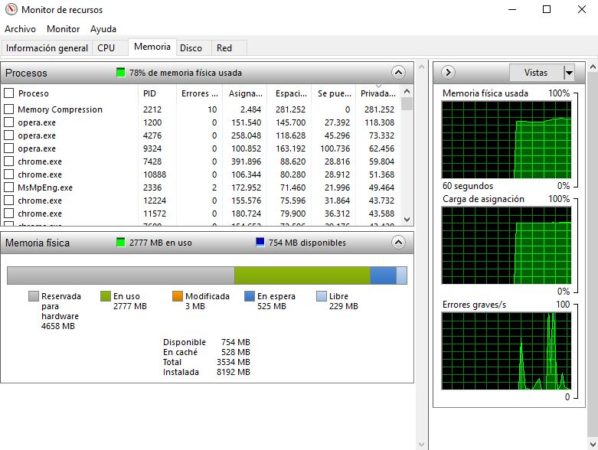
Si tenemos en nuestro equipo más de una unidad de almacenamiento, se pueden crear (y configurar) un archivo de paginación para cada volumen. Windows puede manejarlos y no hay mermas de rendimiento pero es muy importante no cometer el error de crear varios archivos de paginación en el mismo volumen físico; provocaríamos que el sistema funcionara más lento.
¿Debo permitir que Windows use mi SSD para el archivo de paginación?
Sabemos que los SSD son caros y que «duele» perder unos cuantos gigas en el archivo de paginación pero desde el punto de vista del rendimiento no hay debate. Hay mucho mito alrederedor de la vida útil de los SSD (podéis leer más sobre eso en este artículo) pero en equipos de menos de cinco años no hay motivo alguno de preocupación. Una última recomendación; dejad siempre libre al menos un 15% de vuestro SSD para prevenir escenarios donde Windows necesite ampliar el tamaño de este archivo y mejorar la estabilidad del sistema.
Quiero configurar manualmente mi archivo de paginación, ¿cuál es la mejor fórmula?
Si, a pesar de las recomendaciones, queréis afinar al máximo la configuración de la memoria virtual de Windows mi consejo es utilizar el monitor de recursos de Windows y reproducir el escenario de máxima exigencia que podáis; anotad el pico máximo de demanda de RAM de vuestro sistema. Ese debe ser el valor mínimo que le déis a vuestro archivo de paginación de Windows y unas tres veces más el valor máximo.
Es posible simular picos máximos de uso de CPU, de disco o de memoria RAM con herramientas como estas pero, de nuevo, precaución; no es recomendable someter vuestro hardware a pruebas extremas si no estamos seguros de lo que estamos haciendo. En general, un buen rato con aplicaciones pesadas ejecutándose al mismo tiempo y una ventana del monitor de recursos deberían ser suficientes para haceros una idea de las necesidades de memoria de vuestro equipo, siempre en función de vuestro perfil de uso.
Modificar esta configuración es sencillo, pero nunca está de más recordarlo; en Windows 10 solo tenéis que escribir Sistema en la barra de Inicio, acceder a la Configuración avanzada del sistema y, en Opciones Avanzadas, hacer clic sobre la opción Configuración dentro de la sección rendimiento. Deberíais ver algo muy parecido a la siguiente captura.
Si tenéis espacio de sobra en el disco duro no deberíais temer por asignar una gran cantidad de espacio a esta tarea (mejor todavía si es SSD) porque mejoraréis la estabilidad de vuestro sistema en situaciones comprometidas pero tampoco conviene pasarse; sería un desperdicio de recursos y obligaría a Windows a manejar un archivo mucho mayor lleno de espacio libre que no necesitará.
Para finalizar una recomendación para aquellos que quieran saber más sobre el tema; en este artículo Mark Russinovich, experto en sistemas operativos de Microsoft, explica con todo detalle cómo funciona el archivo de paginación y qué pruebas podéis hacer para determinar cómo se utiliza la memoria virtual en vuestro equipo. Os invito a compartir y debatir vuestra configuración de memoria virtual en los comentarios.